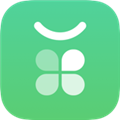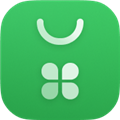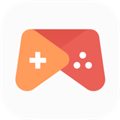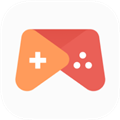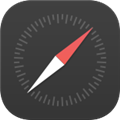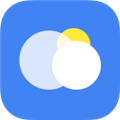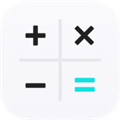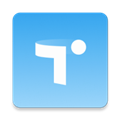应用简介
小布扫一扫是OPPO官方推出的快速智能扫描应用,进入扫一扫:桌面右划进入速览,在快捷功能中添加下述5个入口中的任意一个;或在相机的更多入口中选择扫一扫,本应用提供拍照翻译、智能扫码、智慧识物、扫文档、拍照购5项能力。小布扫一扫APP还具备自动识别功能,无需担心手机被别人使用时被唤醒。同时,软件还支持个性化设置,用户可以根据自己的喜好和需求进行调整。

【功能说明】
【拍照翻译】对准文字拍摄,将文本翻译为目标语言
【智能扫码】识别条码、二维码和小程序码,实现快速跳转
【智慧识物】对准识别主体,快速了解物品相关信息
【识文】快速提取使用图片中文本,并针对邮箱、网址等信息提供可一步直达的快捷服务
【拍照购】对准识别主题拍照,快速获取各大电商平台相似商品的购买链接;
此外,使用扫一扫,还可以在侧边栏中使用自由翻译功能【自由翻译】屏幕右侧左滑呼出侧边栏,选择自由翻译即可对手机屏幕上的文本进行翻译

【应用亮点】
高效工具:小布扫一扫APP还提供了截图、编辑等小工具,用户可以对扫描结果进行截图或编辑,提高使用效率。
详细介绍:用户可以选择自己想要扫描了解的物体,对其进行扫描,软件会给出非常详细的介绍,如商品的详细信息、价格、材质等。
安全检测:在扫描二维码时,小布扫一扫APP会进行安全检测,确保用户不会访问到恶意网站或链接,提高使用的安全性。
多种扫描模式:除了基础的二维码和条形码扫描外,小布扫一扫APP还支持扫描card、vcard、mecard等格式的名片二维码,方便用户将名片信息保存至通讯录。

【在哪里打开】
小布扫一扫APP可通过小布助手APP-扫一扫打开,负一屏-快捷功能“智能扫码/智慧识物/拍照翻译/扫文档”、或是小布助手语音启动“小布小布,打开扫一扫”

【操作指南】
截图文字,一键提取
会议中可通过小布扫一扫以及相册截图的方式,识别图片中的文字,同时支持图片文本的提取,图文中的电话、网址和邮箱长按可进行快捷操作。

体验路径;前往小布「扫一扫」,点击「识文」拍摄后,长按识别内容,进行下一步操作;前往相册 - 选择需识别的图片,点击右下角「T」,进行识别即可。
【常见问题】
扫一扫无法识别二维码或条形码怎么办?
调整扫描角度和距离:确保扫描角度正确,且手机与二维码或条形码保持适当的距离。
检查二维码或条形码质量:确保二维码或条形码清晰、完整,无损坏或遮挡。
尝试其他扫描工具:若小布扫一扫无法识别,可尝试使用其他扫描工具进行验证,以确定是否为二维码或条形码本身的问题。
扫一扫识别结果不准确怎么办?
确认识别内容:仔细核对扫描结果,确保识别内容与实际内容一致。
重新扫描:尝试重新扫描二维码或条形码,以获得更准确的识别结果。
联系客服:若问题持续存在,可联系小布助手的客服团队,寻求帮助和解决方案。
扫一扫功能无法访问相机怎么办?
检查相机权限:打开手机设置,找到应用管理,选择小布助手,检查其是否已获得相机权限。若未获得,请开启相机权限。
检查应用权限管理:在某些手机中,还需在专门的权限管理设置中检查小布助手的相机权限是否已开启。
如何设置小布扫一扫的权限?
打开手机设置,找到应用管理或应用权限管理。
在应用列表中找到小布助手,点击进入其权限设置页面。
在权限设置页面中,找到相机权限并开启。
根据需要,还可以开启其他相关权限,如存储权限等。